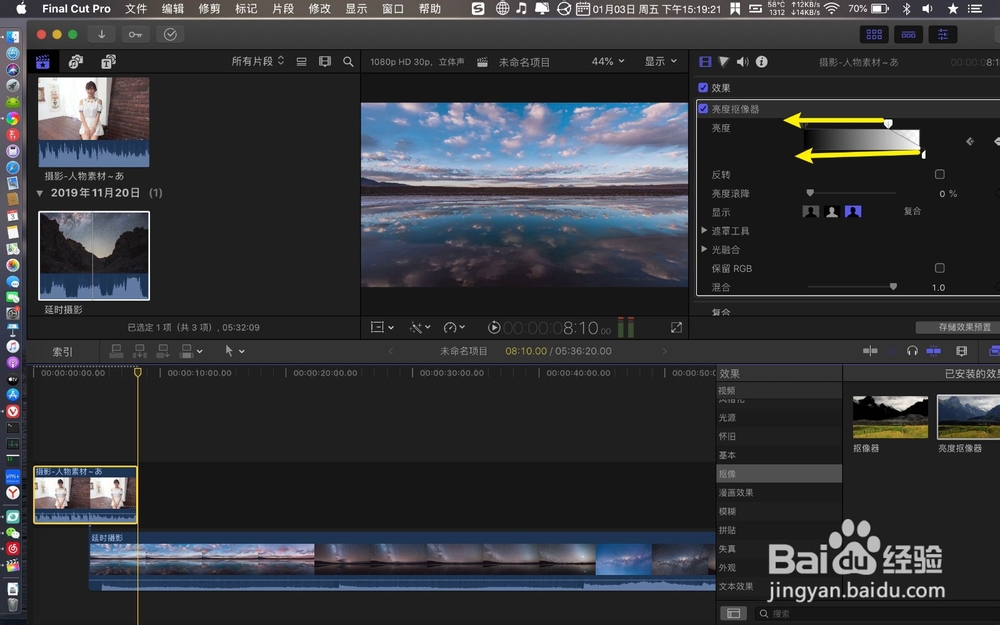1、打开fcpx,把素材如图二调整位置,两段素材,排列如下。
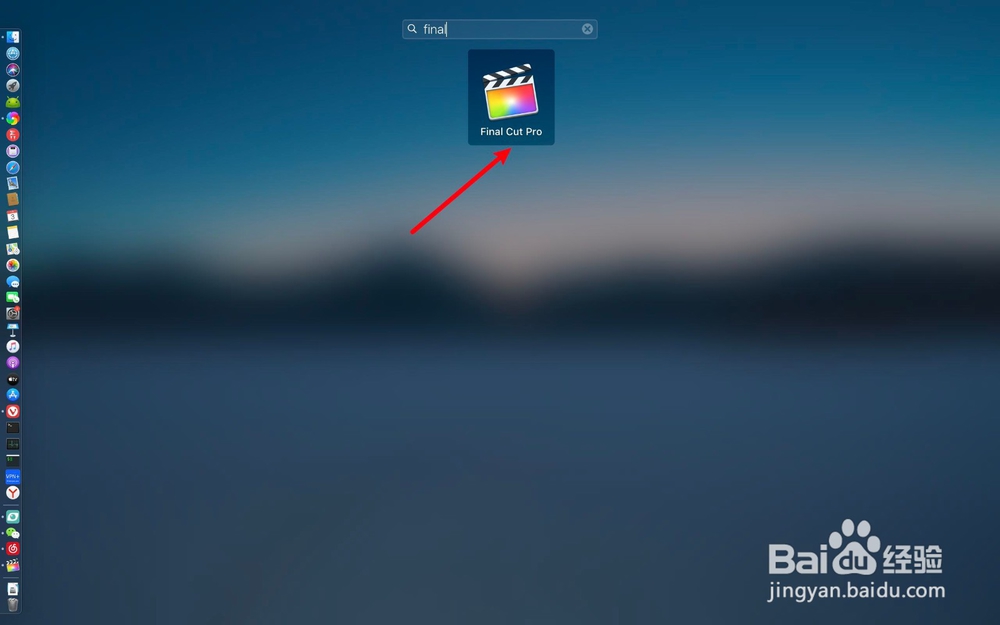

2、打开效果,效果打开抠像。


3、亮度抠像拖到第一素材,把线移到第二段素材开始。

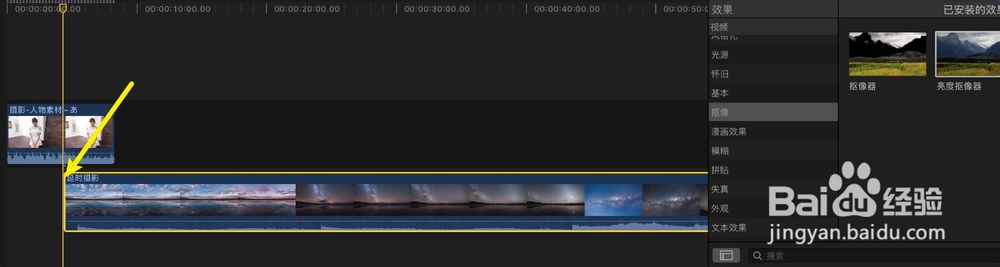
4、右侧把白色的游标拖到最左边,然后点击+。


5、把线移到第一段素材交接中间位置,再次点击+。


6、再把第二个白色游标往左拖,让预览窗稍微露出第二段素材。
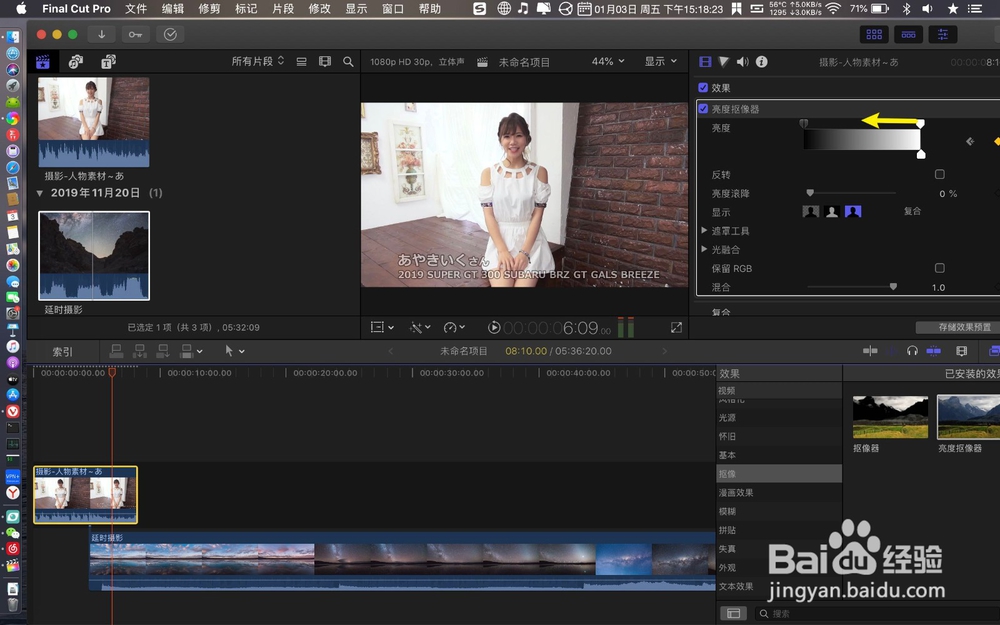

7、再把线移到第一段素材片尾,点击+。
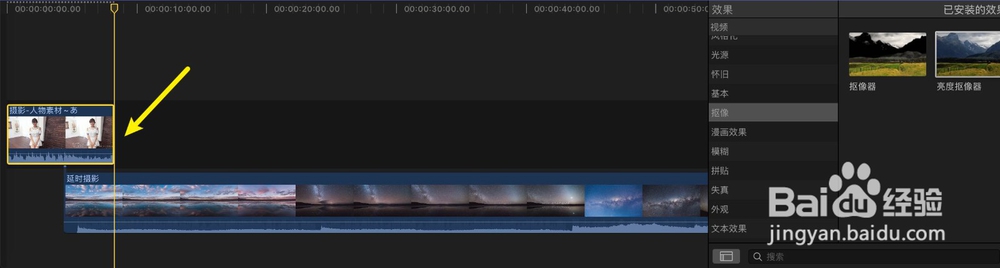

8、把所有的白色黑色游标移到左侧,那么复杂亮度转场效果就做好了。
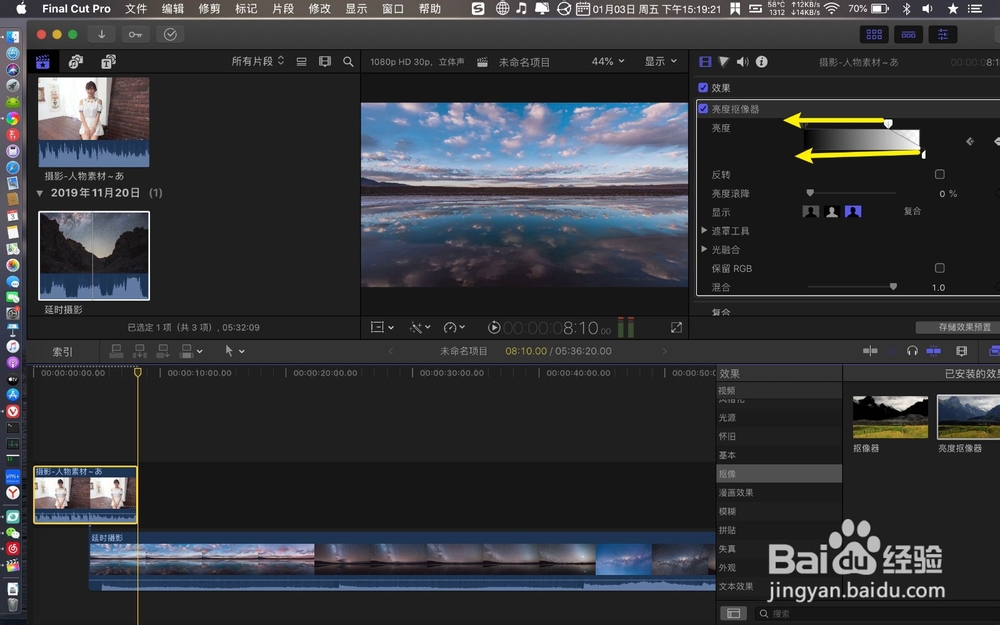

1、打开fcpx,把素材如图二调整位置,两段素材,排列如下。
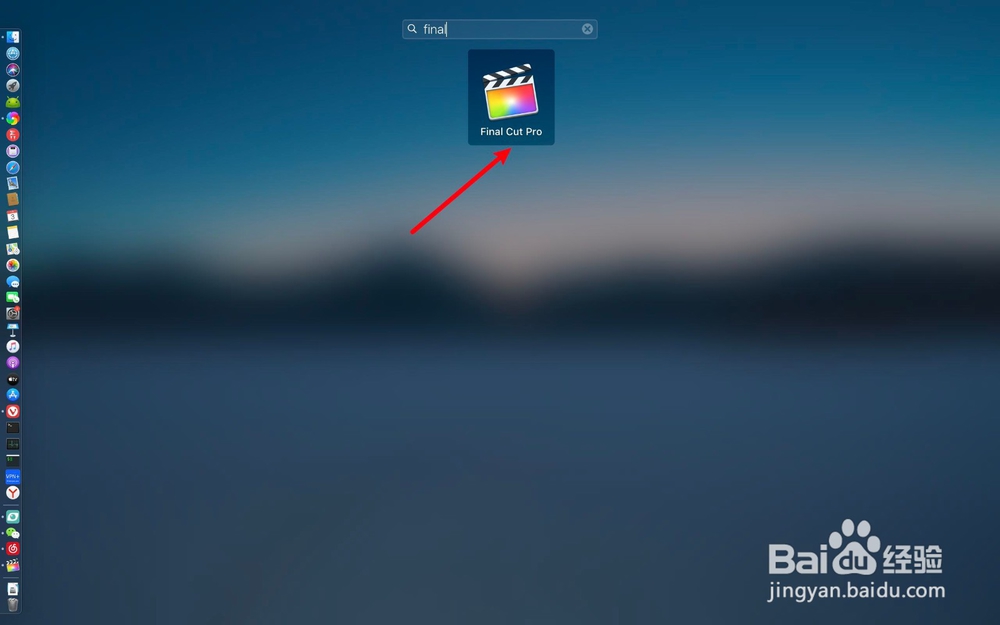

2、打开效果,效果打开抠像。


3、亮度抠像拖到第一素材,把线移到第二段素材开始。

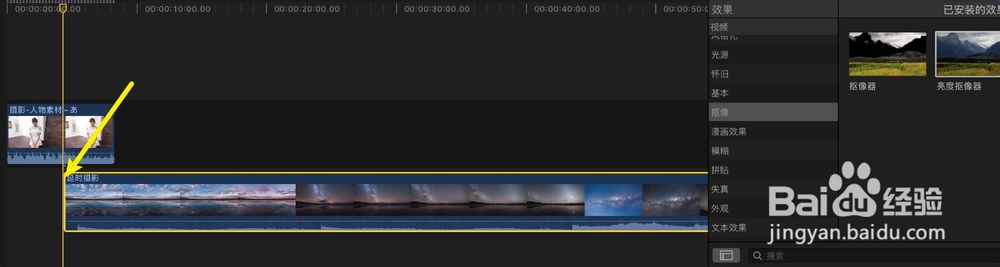
4、右侧把白色的游标拖到最左边,然后点击+。


5、把线移到第一段素材交接中间位置,再次点击+。


6、再把第二个白色游标往左拖,让预览窗稍微露出第二段素材。
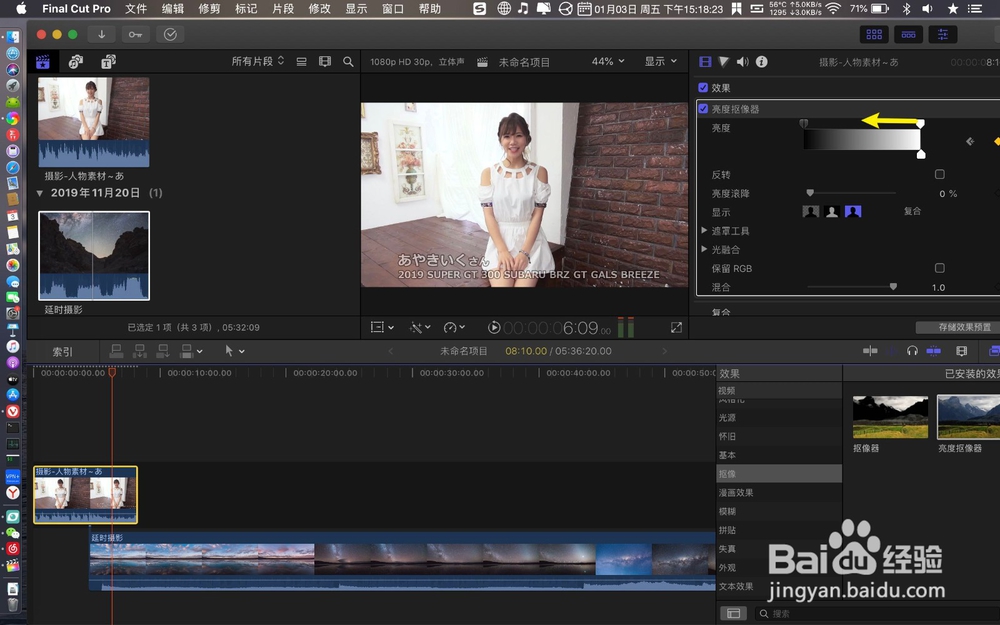

7、再把线移到第一段素材片尾,点击+。
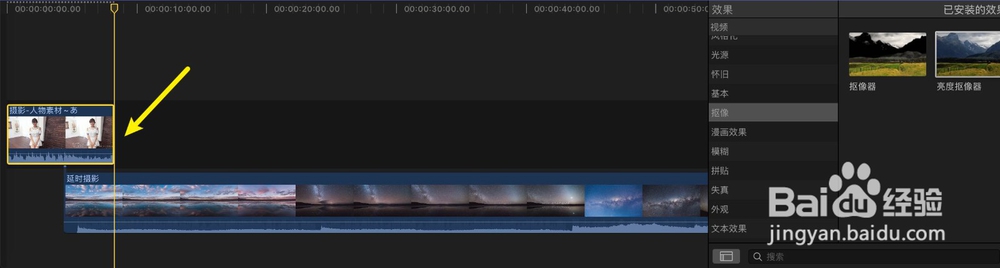

8、把所有的白色黑色游标移到左侧,那么复杂亮度转场效果就做好了。